- Unzählige Benutzer von Windows Security befürchten, dass das Taskleistensymbol ständig ein Warnzeichen anzeigt.
- Da die App keine tatsächlichen Probleme aufdeckt, ist das Entfernen dieses irreführenden Warnzeichens der nächste offensichtliche Schritt.
- Um alle Bedrohungen fernzuhalten, zögern Sie nicht, einen Blick darauf zu werfen Abschnitt zu Microsoft Windows Defender Defend.
- Fühlen Sie sich frei, unser Lesezeichen zu setzen Software-Hub für Sicherheit und Datenschutz um weitere nützliche Tipps und Tricks zu erhalten.
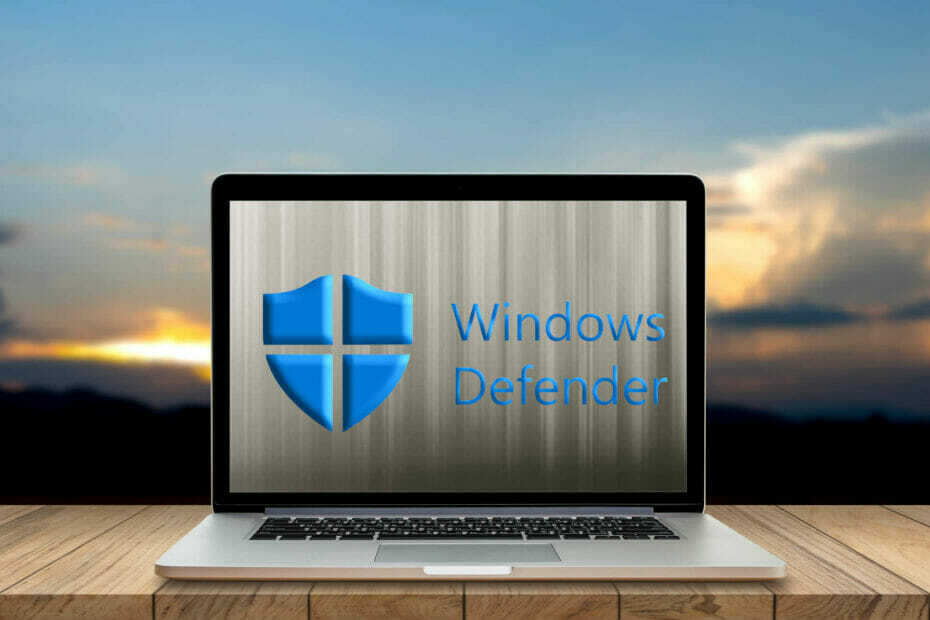
Viele Benutzer von Windows-Sicherheit beschreiben das folgende Szenario: Das Taskleistensymbol von Windows-Sicherheit zeigt ständig ein Warnzeichen an.
Das hört sich nach einem ernsten Problem an, insbesondere wenn Windows-Sicherheit Ihr Gerät aktiv schützt, sobald Sie Windows 10 starten und nach Malware und Bedrohungen zu erkennen.
Bei näherer Betrachtung offenbart die App jedoch keine tatsächlichen Probleme. Darüber hinaus hat die Benachrichtigung ein ziemlich seltsames Verhalten. Hier ist, was ein betroffener Benutzer fragt:
Funktioniert ein Doppelklick auf die Benachrichtigung auch nicht?
Wie kann ich das Warnzeichen für die Windows-Sicherheit deaktivieren?

- Gehen Sie zunächst zu Einstellungen für Viren- und Bedrohungsschutz.
- Klicken Einstellungen verwalten.
- Stellen Sie hier sicher, dass Cloud-basierter Schutz und Automatische Probenübermittlung sind ausgeschaltet.
- Schließlich können Sie zurückkehren und auf klicken Entlassen.
Windows 10 soll umfassenden, integrierten Schutz bieten, sodass die Benutzer besorgt sind. Einige von ihnen beschreiben, dass das Problem nach einer Neuinstallation aufgetreten ist, während andere überhaupt nichts verändert haben.
Dies ist frustrierend, da die meisten von ihnen natürlich auf alles mit einer Benachrichtigung / einem Abzeichen klicken. Wenn dies auch bei Ihnen der Fall ist, befolgen Sie einfach die obigen Schritte, um das Problem sofort zu beheben.
Darüber hinaus könnte dies auch mit dem Filter Unbekannter Ursprung zusammenhängen, der Sie darüber informiert, dass Sie einige Dateien vor einiger Zeit nicht manuell bestätigt haben.
Überprüfen Sie daher in Zukunft Ihre Downloads. Der Erhalt einer Datei ohne digitale Signatur kann zu einem späteren Zeitpunkt solche Auswirkungen haben.
Haben Sie es geschafft, das Warnzeichen für die Windows-Sicherheit zu entfernen? Lassen Sie uns im Kommentarbereich unten wissen, ob der obige Tipp auch für Sie funktioniert hat.


